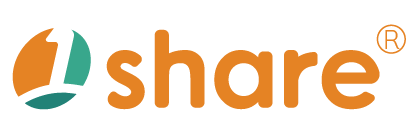手动上传影片至 1share® 平台
PC 手动上传至 1share® 云端
当您开始使用 1share® 平台时,需要将影片透过 PC 电脑上传至 1share® 平台,但当前市面上的上传软件过于复杂,不容易上手,对于忙碌的您来说,简单、清楚、好用的上传软件才能节省人力。 为此,我们开发了针对开班平台设计的 UL 影片上传软件,一切您会用到的功能都有,并且性能优化过,不需教学就会使用。请先下载并安装 UL 影片上传软件,设置主机名称、帐号与密码即可完成连接开始上传,就是这麽简单!
Mac 手动上传至 1share® 云端
当您开始使用 1share® 平台时,需要将影片透过 Mac 电脑上传至 1share® 平台,但当前市面上的上传软件过于复杂,不容易上手,对于忙碌的您来说,简单、清楚、好用的上传软件才能节省人力。 为此,我们开发了针对开班平台设计的 UL 影片上传软件,一切您会用到的功能都有,并且性能优化过,不需教学就会使用。请先下载并安装 UL 影片上传软件,设置主机名称、帐号与密码即可完成连接开始上传,就是这麽简单!
Linux 手动上传至 1share® 云端
当您开始使用 1share® 平台时,需要将影片透过 Linux 电脑上传至 1share® 平台,您可以透过 FTP 文件传输软件,手动方式上传至 1share® 平台。
SVR 手动上传至 1share® 云端
如果您有建置 SVR 补课录影软件,可将录制影片上传至一个或多个 1share® 平台,大大节省您的人力与时间。
请点击以下按钮了解影片上传至 1share® 的方法:
轻松开课.无风险.无负担
1share® 功能齐全、价格低廉,您可以在没有经济压力与负担下快速成立云端学院,无论是在线上开课授课、学生缺课补课、企业教育训练或是直接贩售线上课程等都非常适合。
申请快速开课